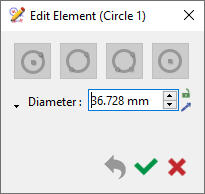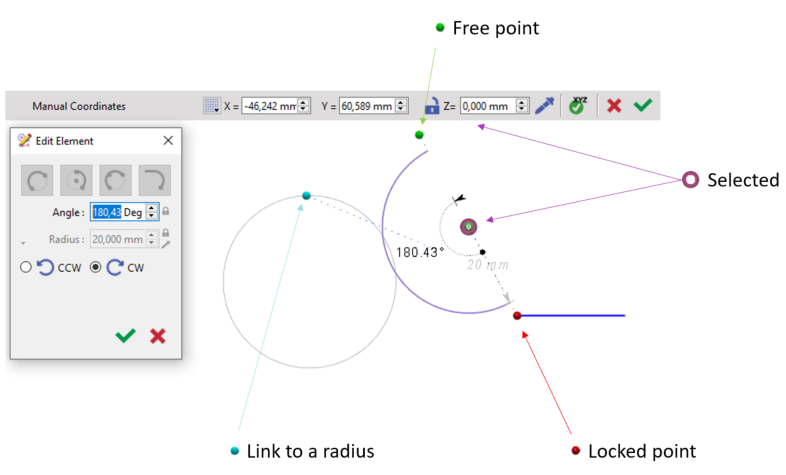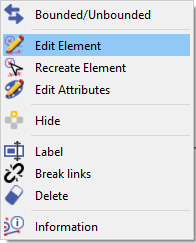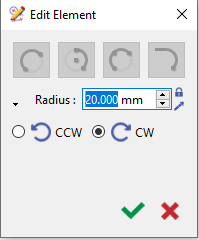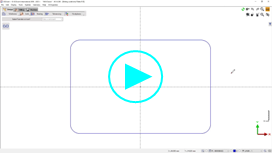Darstellung
|
Der Befehl „Element bearbeiten“ ermöglicht die Änderung eines bereits entworfenen geometrischen Elements. Mehrere Möglichkeiten zum Zugriff auf „ Element bearbeiten ’:
|
|
Geometrische Elemente mit Namen werden während der Bearbeitung mit ihren Namen im Titel angezeigt. |
GO2cam implementiert parametrische Designprinzipien im Erstellungsprozess. Bei der Erstellung eines geometrischen Elements wird der Verlauf der Erstellung in einer Datenbank gespeichert. Diese Methode ermöglicht es dem ausgewählten Element, eine Verbindung zu allen zuvor erstellten Konstruktionen zu haben.
Parameterizing is a powerful functionality of GO2cam, you can find more information about it by hier klicken!
|
Die parametrischen Beziehungen zwischen den Elementen in der 2D-Geometrie werden durch eine Reihe von Punkten definiert, die manipuliert werden können, um das Objekt wie unten gezeigt zu ändern: |
|
|
Verknüpfung [ Blau ] |
Mit einem anderen Radius verknüpft und spiegelt alle Änderungen wider, die am Original vorgenommen wurden. Diese Verknüpfung kann durch Klicken auf das Schlosssymbol nach der Auswahl aufgehoben werden. |
|
Fixierter Punkt [ Rot ] |
Der Anfangspunkt, über den alle anderen verknüpft sind. Das Verschieben dieses Punktes verschiebt die gesamte Struktur. |
|
Ausgewählt [ Lila Umriss ] |
Der aktuell ausgewählte Punkt. |
|
Freier Punkt [ Grün ] |
Kann frei verschoben werden, ohne die anderen Punkte zu beeinflussen. |
Radius eines Bogens
Im Folgenden sind die Schritte zum Bearbeiten des Bogenelements aufgeführt:
|
|
|
|
|
Verrundung bearbeiten
Im Folgenden finden Sie ein Beispielvideo, das zeigt, wie Sie eine Verrundung bearbeiten.
Farbe des bearbeiteten Elements
|
Ab V6.11 unterscheiden sich die Farben eines bearbeitetes Element und der Elemente nach deutlich. Diese Farben können vom Benutzer in Extras> Optionen> Thema definiert werden. Weitere Informationen finden Sie auf der Seite Thema . |